Z Elementary POS si můžete seskládat komplexní pokladní systém šitý přesně na míru svému podniku. Na spoustu z toho vám bude stačit pouze arzenál jakýchkoli telefonů nebo tabletů s Androidem. Klidně můžete použít i levnější nebo starší modely. Berte tento článek jako rozcestník, u každé položky najdete odkaz na kompletní článek, kde najdete detailní návod na to, jak dané zařízení v Elementary POS spustit či připojit.
Co všechno rozjedete na Android zařízení?
Mobilní pokladna
Jednoduchou mobilní pokladnu v Elementary POS rozjedete během pár kliknutí. Stáhněte si aplikaci z Google Play obchodu, vytvořte si uživatelské jméno a heslo a můžete prodávat. Pokladna navíc umí vystavit a vytisknout účtenku i offline. Další funkce popsané níže potřebují internetové připojení.
Čtečka čárových kódů
Chcete zboží markovat rychle a nemuset jej manuálně vyhledávat? V tomhle vám pomůže čtečka čárových kódů. Jako čtečku v Elementary POS můžete použít fotoaparát mobilního zařízení, na kterém běží pokladna.
Nebo je také možné vzít jiný telefon, nainstalovat Elementary POS a přepnout telefon do skeneru. Telefon pak funguje jako bezdrátový skener čárových kódů. Pak vše, co tento telefon naskenuje se pošle do hlavní pokladny nebo do Elementary POS kanceláře.
Jak svůj mobil proměnit na čtečku čárových kódů?
Zákaznický displej
Jak už název napovídá, tento displej ocení zejména vaši zákazníci. Uvidí na něm náhled své objednávky v reálném čase, což zvyšuje vaši důvěryhodnost a minimalizuje nedorozumění. Také se zobrazí QR kód pro platbu, pokud obchodník přijímá platby bankovním převodem přes QR kód. Zákazník jednoduše naskenuje QR kód ze zákaznického displeje a zaplatí.
Nastavte si zákaznický displej za pár minut.
Objednávkový displej
Objednávkový, neboli kuchyňský displej umožní, aby se zadané objednávky automaticky zjevily personálu v kuchyni nebo na baru. Snadným nastavením zajistíte, aby se objednávky nápojů automaticky odesílaly na bar, a jídlo zase do kuchyně. Objednávky je možné také automaticky tisknout na tzv. objednávkové bony.
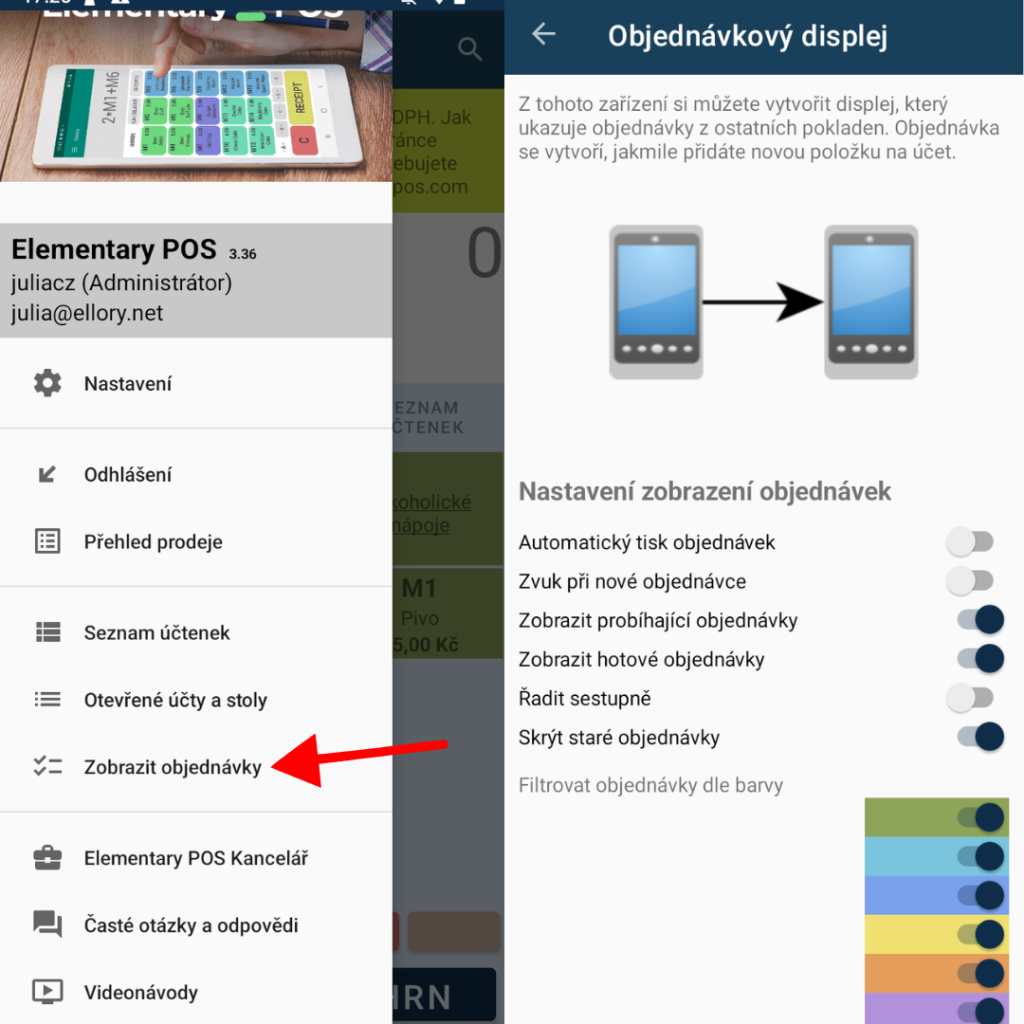
Jak nastavit objednávkový displej?
Výdejní displej
Tento displej vašim zákazníkům ukáže, v jakém stavu je jejich objednávka. Jakmile je připravena k výdeji, zákazník se to dozví. Displej se hodí do jakéhokoli provozu, kde se objednávky číslují. Pro efektivitu doporučujeme jako výdejní displej použít tablet s co největší obrazovkou.
Externí zařízení
Platební terminál
Elementary POS vám umožňuje být flexibilní a dát zákazníkům na výběr mezi platbou hotově, bankovním převodem a kartou. Naše aplikace je kompatibilní s terminály Sunmi, MyPOS a Carbon. Se Sunmi jsme nedávno dokončili plnou integraci. V případě nákupu terminálu ze Satomar obchodu zadejte „Nastavit s Elementary POS“ a pokladna bude připravena k okamžitému použití.
Jak v Elementary POS přijímat platby kartou?
Pokladní zásuvka
Pokud ve vaší provozovně přijímáte hotovostní platby, můžete si k vašemu pokladnímu systému snadno připojit pokladní zásuvku, a dokonce si nastavit automatické otevření pokladní zásuvky v různých situacích:
- Když vám zákazník předá hotovost
- Po zaplacení účtenky
- Po vytištění účtenky
Nastavení pokladní zásuvky naleznete v Menu->Nastavení->Pokladní zásuvka.
Jak propojit pokladní zásuvku s Elementary POS a tiskárnou účtenek?
Externí čtečka čárových kódů
Propojení externího skeneru přes Bluetooth provedete během pár minut, aplikace vás krok po kroku navede. Stačí v nastavení rozkliknout „Čtečka kódů“. K připojení čtečky k mobilnímu zařízení Android budete potřebovat adaptér USB A (F – samice) na mikro USB (u starších telefonů) nebo USB A (F- samice) na USB C (u novějších telefonů).
Tiskárna účtenek
Pokud chcete svým zákazníkům dávat vytištěné účtenky, nebo třeba objednávkové tikety, můžete si k Elementary POS připojit tiskárnu. Připojení je možné přes Bluetooth, Wi-Fi či USB. Instrukce k připojení i možnosti nastavení tiskárny najdete poté, co v Hlavní nabídce aplikace Elementary POS zvolíte „Nastavení tisku“.






